我们在使用win10电脑的时候可以创建多个账户,并且随时切换其他账户登录,有些用户就想要切换win10电脑当前登录的账户,查看其他账户中的文件,但是却不知道win10切换用户登录的具
我们在使用win10电脑的时候可以创建多个账户,并且随时切换其他账户登录,有些用户就想要切换win10电脑当前登录的账户,查看其他账户中的文件,但是却不知道win10切换用户登录的具体方法,今天小编就教大家windows10如何切换用户登录,操作很简单,跟着小编一起来操作吧。
推荐下载:win10正式版
方法如下:
方法一 、快捷键切换
1、按下Alt+F4弹出关闭Windows窗口。

2、点击向下箭头。

3、在弹出任务栏中选择切换用户即可切换。
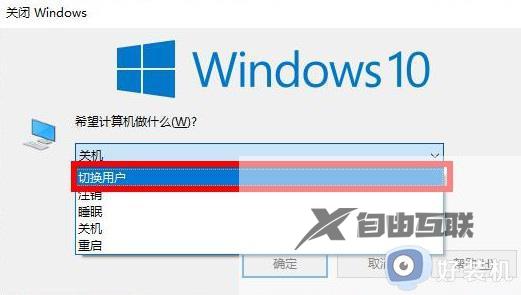
方法二、点击开始切换
1、点击屏幕左下角开始。
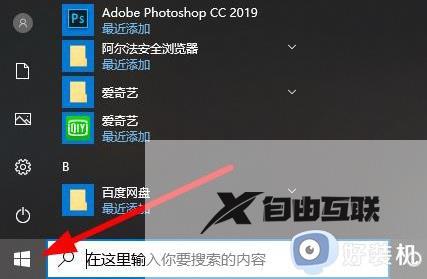
2、在左侧任务栏中找到自己账号标识并点击。
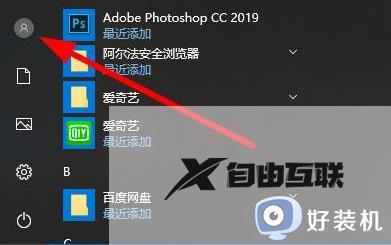
3、在弹出窗口点击更改账户设置即可进行切换。
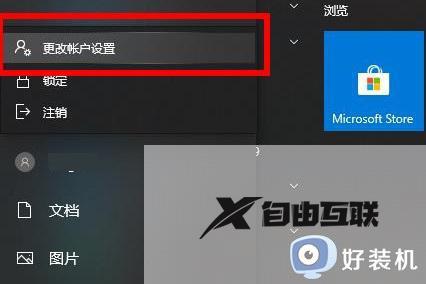
以上就是关于windows10如何切换用户登录的全部内容,还有不懂得用户就可以根据小编的方法来操作吧,希望能够帮助到大家。
【文章原创作者:美国多ip站群服务器 http://www.558idc.com/mgzq.html